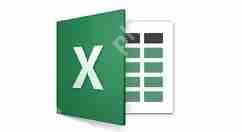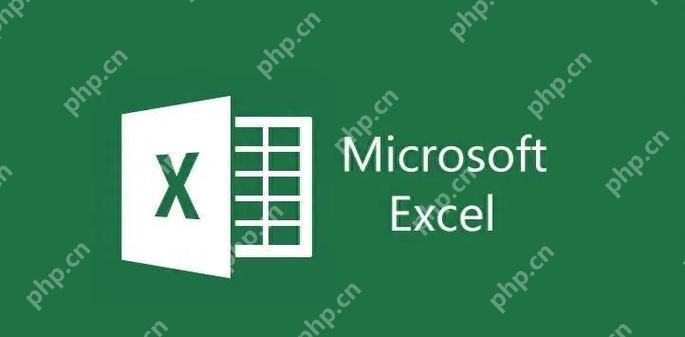excel汇总相同数据的数量 重复内容聚合统计
在excel中使用数据透视表汇总相同数据的数量,需选中数据范围,插入数据透视表,将字段拖到“行
在excel中使用数据透视表汇总相同数据的数量,需选中数据范围,插入数据透视表,将字段拖到“行”和“值”区域,选择“计数”作为汇总方式。使用countif函数统计重复数据时,语法为=countif(range, criteria),如=countif(a:a, "苹果")统计a列中“苹果”的数量。处理数据中的错误和异常时,可用=if(iserror(a1), "", a1)过滤错误值,并用=trim(a1)清理空格,确保统计结果准确。

要在Excel中汇总相同数据的数量并进行重复内容的聚合统计,可以使用“数据透视表”或“COUNTIF”函数,这两种方法都能高效地完成任务。
如何使用数据透视表汇总相同数据的数量?
数据透视表是Excel中一个强大的工具,能够迅速汇总和分析大量数据。假设你有一列数据需要统计重复的数量,首先,选中你的数据范围,然后点击“插入”菜单中的“数据透视表”。在弹出的窗口中,选择你希望放置数据透视表的位置。接着,在数据透视表字段列表中,将你要统计的字段拖到“行”区域和“值”区域。在“值”区域,你可以选择“计数”作为汇总方式,这样就能看到每个唯一值出现的次数了。
当然,数据透视表不仅可以用于简单计数,还能进行更复杂的分析,比如按不同条件分组统计,这对于处理大数据集尤其有用。不过,初次使用时可能会觉得有点复杂,但一旦掌握了基本操作,你会发现它非常直观且高效。
COUNTIF函数如何统计重复数据?
如果你的数据量较小,或者你更喜欢使用函数,COUNTIF函数是一个不错的选择。它的语法是=COUNTIF(range, criteria),其中range是你要检查的单元格范围,criteria是你要统计的特定值。例如,如果你想统计A列中“苹果”出现的次数,可以使用=COUNTIF(A:A, "苹果")。这个函数会返回A列中所有单元格中包含“苹果”的数量。
使用COUNTIF的一个小技巧是,你可以将其与其他函数结合使用,比如SUMPRODUCT,来进行更复杂的统计。比如,如果你想统计A列中“苹果”和“香蕉”的总数,可以使用=SUMPRODUCT(COUNTIF(A:A, {"苹果", "香蕉"}))。这种方法在处理多条件统计时非常有用。
如何处理数据中的错误和异常?
在进行数据统计时,难免会遇到一些错误或异常数据,比如空白单元格、格式不一致的数据等。这些情况可能会影响统计结果的准确性。一种常见的处理方法是使用IF函数和ISERROR函数来过滤掉这些异常数据。例如,=IF(ISERROR(A1), "", A1)可以将错误值替换为空白,从而避免影响统计。
此外,如果你的数据中有很多空白单元格,你可能需要使用TRIM函数来清理数据,因为空格有时也会被视为不同的值,从而导致统计结果不准确。使用=TRIM(A1)可以去除单元格中的前后空格,确保数据的一致性。
总的来说,Excel提供了多种方法来汇总和统计相同数据的数量,无论是使用数据透视表还是函数,都能满足不同的需求。关键是要根据具体情况选择最适合的方法,并注意处理数据中的错误和异常,以确保统计结果的准确性。
菜鸟下载发布此文仅为传递信息,不代表菜鸟下载认同其观点或证实其描述。
相关文章
更多>>热门游戏
更多>>热点资讯
更多>>热门排行
更多>>- 放置英雄游戏排行-放置英雄所有版本-放置英雄游戏合集
- 寒江孤影手游排行-寒江孤影免费版/单机版/破解版-寒江孤影版本大全
- 芝麻开门手游2023排行榜前十名下载_好玩的芝麻开门手游大全
- 霸刀传奇手游排行-霸刀传奇免费版/单机版/破解版-霸刀传奇版本大全
- 非人学院手游排行榜-非人学院手游下载-非人学院游戏版本大全
- 斗法天地排行榜下载大全-2023最好玩的斗法天地前十名推荐
- 皇图传奇手游排行榜-皇图传奇手游下载-皇图传奇游戏版本大全
- 仙萌九洲手游排行-仙萌九洲免费版/单机版/破解版-仙萌九洲版本大全
- 暴走千金手游排行-暴走千金免费版/单机版/破解版-暴走千金版本大全
- 铁血战魂排行榜下载大全-2023最好玩的铁血战魂前十名推荐
- 流浪武士手游排行榜-流浪武士手游下载-流浪武士游戏版本大全
- 光通传奇游戏排行-光通传奇所有版本-光通传奇游戏合集